可通过磁盘管理或设置应用调整分区。先使用“压缩卷”释放未分配空间,再创建新简单卷并格式化为NTFS;也可通过“设置-存储-磁盘和卷”调整大小,删除卷则可将分区转为未分配空间用于重建。

如果您需要在Windows 11系统中对硬盘进行分区,但发现现有磁盘空间分配不合理或缺乏独立存储区域,则可以通过系统内置工具重新规划磁盘布局。以下是完成该操作的具体方法:
本文运行环境:Dell XPS 13,Windows 11
一、使用磁盘管理工具创建新分区
通过“磁盘管理”功能可以从现有卷中释放未分配空间,并在此基础上建立新的逻辑分区,适用于扩展存储结构。
1、同时按下 Win + X 键,从弹出菜单中选择“磁盘管理”。
2、在磁盘列表中找到希望缩小容量的分区(如C盘),右键点击该分区,选择“压缩卷”。
3、系统会自动计算可压缩的最大空间,您需在“输入压缩空间量”字段中输入想要释放的空间大小(单位为MB),例如输入102400表示释放100GB空间,然后点击“压缩”。
4、压缩成功后,原分区右侧将出现一块标记为“未分配”的黑色区域。
5、右键点击该“未分配”空间,选择“新建简单卷”,启动新建简单卷向导。
6、在向导界面中点击“下一步”,随后在“指定卷大小”页面输入新分区的大小(默认为全部可用空间),再次点击“下一步”。
7、在“分配驱动器号或路径”页面,选择一个可用的驱动器字母(如D、E等),点击“下一步”。
8、在“格式化分区”页面,文件系统选择NTFS,配置单元大小保持默认,卷标可自定义,建议勾选“执行快速格式化”,然后点击“下一步”。
9、确认设置无误后,点击“完成”,系统将自动完成格式化并挂载新分区。
二、通过设置应用调整卷大小
Windows 11引入了更直观的图形化界面用于管理磁盘卷,用户可通过系统设置直接修改现有分区容量。
1、点击任务栏“开始”按钮,选择“设置”应用进入主界面。
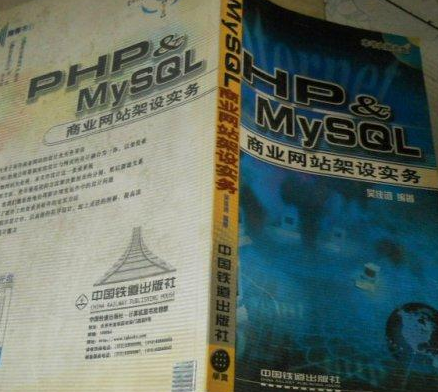
第1章Linux入门 1-1操作系统的特性 1-2安装设置 1-2-1硬盘分区 1-2-2设置LILO 1-2-3网络地址和时区设置 l-2-4设置系统管理员及一般用户的帐号密码 1-2-5系统安全认证 l-2-6选取安装套件 1-2-7设置显示卡及测试Xwindows l-2-8开始安装套件 l-3常用命令 l-4网络基本设
2、在左侧导航栏选择“系统”,然后点击右侧的“存储”选项。
3、在存储设置页面,找到并点击“高级存储设置”,接着选择“磁盘和卷”。
4、在磁盘与卷管理界面,找到目标磁盘(如C盘),点击其对应的“属性”按钮。
5、在属性窗口中点击“更改大小”,此时会弹出调整大小对话框。
6、输入您希望保留的当前分区大小(单位为MB),而非新增分区的大小。例如,若当前C盘为500GB(约512000MB),欲划出100GB空间,则应输入412000MB(即512000 - 102400)。
7、点击“确定”后,原分区被缩减,释放出未分配空间。
8、返回“磁盘和卷”页面,刷新后可见未分配空间,点击它并选择“新建卷”,按提示分配驱动器号和文件系统即可完成创建。
三、删除现有卷以重新规划分区
当某个磁盘分区不再需要时,可通过删除卷操作将其转换为未分配空间,以便后续重建或合并到其他分区。
1、打开“磁盘管理”工具,方法为右键“此电脑”选择“管理”,再进入“存储”下的“磁盘管理”。
2、在分区列表中找到要删除的卷(如D盘),确保其中数据已备份,然后右键点击该分区。
3、选择“删除卷”选项,系统会弹出警告提示,确认风险后点击“是”继续。
4、原分区空间变为红色“未分配”状态,此时可右键该区域选择“新建简单卷”来创建新分区,或使用“扩展卷”功能将其合并至相邻分区。






























